主编处理win10系统任务栏假死现象的方案
发布日期:2019-10-23 作者:雨林木风来源于:http://www.1swg.com
你是否遇到过win10系统任务栏假死现象的问题。那么出现win10系统任务栏假死现象的问题该怎么解决呢?很多对电脑不太熟悉的小伙伴不知道win10系统任务栏假死现象到底该如何解决?其实只需要 1、将一些没有必要的启动程序关闭掉,方法是首先打开运行对话框并输入msconfig,回车打开系统配置窗口,切换到“启动”选项卡下,然后将不必要的启动取消勾选点击确定即可。 2、首先鼠标右击任务栏,右键菜单中选择“启动任务管理器”选项,然后在进程中先将explorer.exe结束,然后点击窗口上方的“文件-新建任务”,然后再打开的创建新任务界面中输入“explorer.exe”,点击确定按钮即可。就可以了。下面小编就给小伙伴们分享一下win10系统任务栏假死现象的详细步骤:
1、将一些没有必要的启动程序关闭掉,方法是首先打开运行对话框并输入msconfig,回车打开系统配置窗口,切换到“启动”选项卡下,然后将不必要的启动取消勾选点击确定即可。
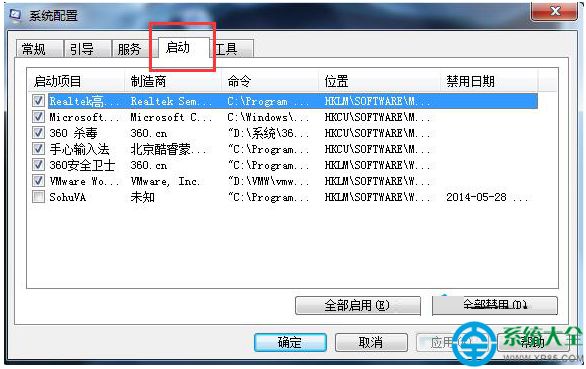
2、首先鼠标右击任务栏,右键菜单中选择“启动任务管理器”选项,然后在进程中先将explorer.exe结束,然后点击窗口上方的“文件-新建任务”,然后再打开的创建新任务界面中输入“explorer.exe”,点击确定按钮即可。
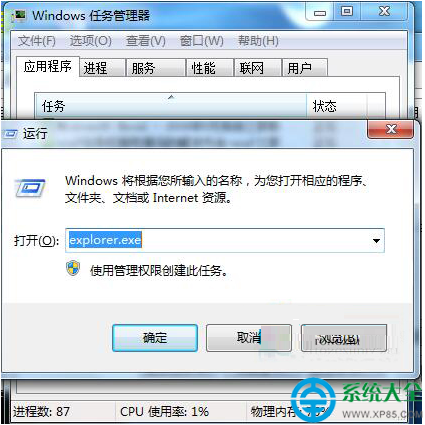
3、对系统的磁盘碎片进行清理,方法是依次打开“开始 --所有程序--附件--系统工具--磁盘碎片整理程序”,选择C盘,然后点击“分析”,之后开始碎片整理。
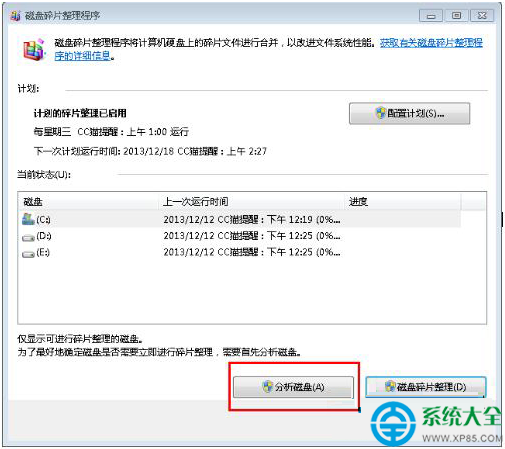
4、也有可能是文件太多造成系统的临时文件垃圾冗余,建议定期清除一下垃圾文件,方法是打开“开始-运行”,在运行对话框中输入%temp% ,点击确定,然后在弹出来的界面中将一些没用的文件删除掉。
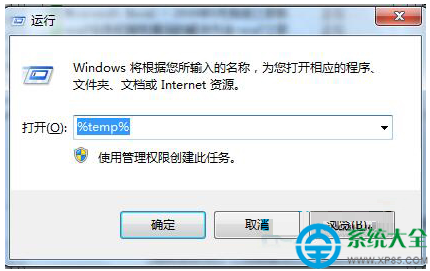
5、优化视觉效果,首先右击计算机图标选择属性, 然后在弹出来的界面中点击左侧的“高级系统”设置,然后在弹出窗口中切换到“高级”选项卡,点击性能栏目下的“设置”按钮,然后将时间效果选择“调整为最佳性能”或只保留一些必要的项目即可。
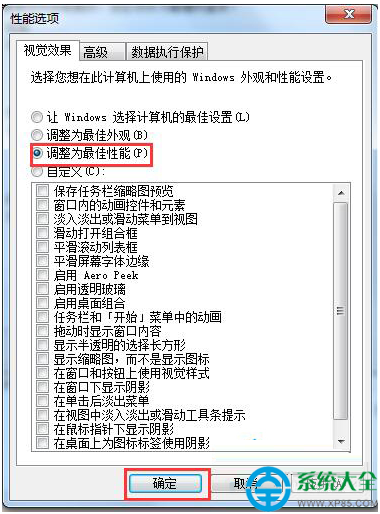
栏目专题推荐
系统下载推荐
-
 1
1雨林木风 Win10 64位 热门装机版 2019.12
发布日期:2019-11-19人气:113
-
 2
2电脑公司Windows10 64位 可靠装机版 2020.08
发布日期:2020-07-13人气:12
-
 3
3番茄花园Windows7 官网装机版64位 2020.12
发布日期:2020-12-03人气:0
-
 4
4系统之家Windows xp 热门装机版 2020.05
发布日期:2020-05-07人气:586
-
 5
5雨林木风Windows xp 纯净装机版 2021.05
发布日期:2021-04-14人气:2087
-
 6
6电脑公司Windows10 32位 体验装机版 2020.06
发布日期:2020-05-09人气:16
教程资讯推荐
-
 1
1绿茶设置win10系统开启远程桌面连接教程的步骤
发布日期:2019-10-13人气:1133
-
 2
2win10系统 svn服务器就如何安装的?
发布日期:2019-02-11人气:5159
-
 3
3在win10电脑上配置开启指纹识别功能的全能步骤
发布日期:2014-12-19人气:3573
-
 4
4如何关上win10电脑火狐浏览器javascript介绍
发布日期:2013-04-13人气:719
-
 5
5win10系统认证过期如何办|win10系统认证过期的处理办法
发布日期:2015-03-13人气:6292
-
 6
6win10/win10系统无法设置屏幕保护模式问题的处理方法
发布日期:2019-05-31人气:1736